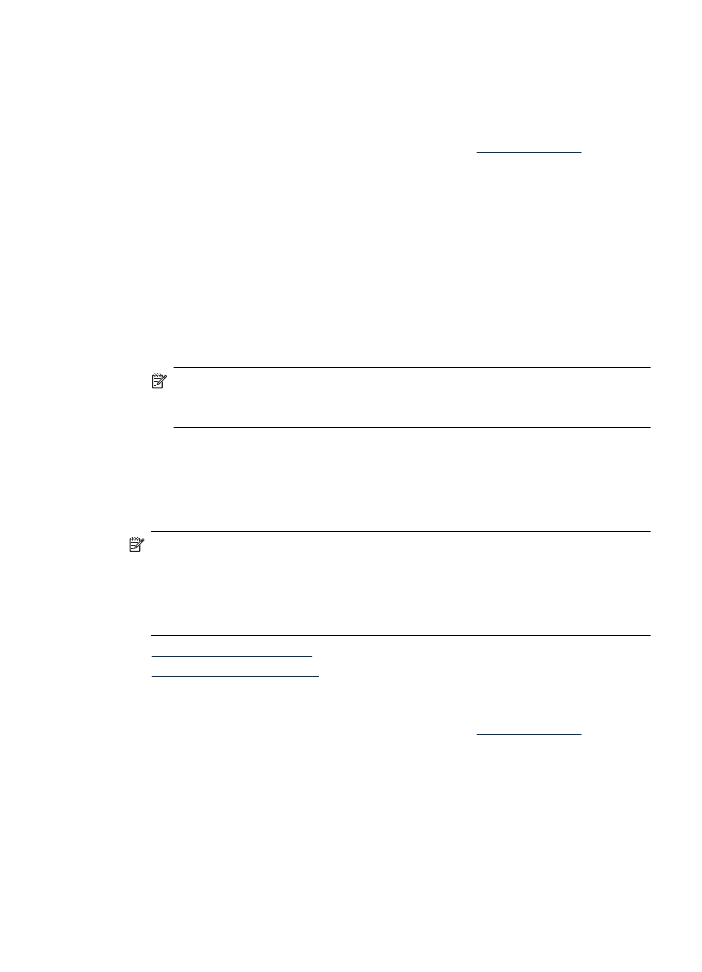
Tiskanje dokumentov (Mac OS X)
1. V pladenj naložite papir. Za dodatne informacije glejte
Nalaganje medija
.
2. Če uporabljate operacijski sistem Mac OS X (različica 10.4), opravite naslednje
korake:
a. V meniju File (Datoteka) v programski aplikaciji izberite Page Setup (Nastavitev
strani).
b. V pojavnem meniju Format for (Oblika za) izberite želeni tiskalnik.
c. Določite atribute strani, kot so velikost papirja, usmerjenost in merilo.
d. Kliknite OK (V redu).
3. V meniju File (Datoteka) v programski aplikaciji izberite Print (Natisni).
4. Prepričajte se, da ste izbrali izdelek, ki ga želite uporabiti.
5. Glede na projekt spremenite nastavitve tiskanja za možnost, ki je na voljo v pojavnih
menijih.
Opomba Če imate na računalniku nameščen operacijski sistem Mac OS X
(različica 10.5), kliknite modri trikotnik poleg izbire Printer (Tiskalnik) za dostop
do teh možnosti.
6. Za začetek tiskanja kliknite Print (Natisni).